
e-Taxのパスワード(暗証番号)の変更手順を図を使って説明します。
平成31年から利用が開始されたe-TaxのID・パスワード方式のために税務署でパスワード(暗証番号)を発行してきた方は、パスワードの設定と印刷する際に税務署職員にパスワードを見られているはずです。
セキュリティを確保するためにも
変更推奨です。
※現在は改善されている可能性あり
https://web.archive.org/web/20210922215308if_/https://googleads.g.doubleclick.net/pagead/ads?client=ca-pub-7983246709378903&output=html&h=280&slotname=2359108918&adk=1937617629&adf=1395710033&pi=t.ma~as.2359108918&w=812&fwrn=4&fwrnh=100&lmt=1662159492&rafmt=1&psa=0&format=812×280&url=https%3A%2F%2Fshufudame.com%2Fe-tax-pass&flash=0&fwr=0&fwrattr=true&rpe=1&resp_fmts=3&wgl=1&uach=WyJXaW5kb3dzIiwiMTAuMC4wIiwieDg2IiwiIiwiMTA0LjAuNTExMi4xMDIiLFtdLG51bGwsbnVsbCwiNjQiLFtbIkNocm9taXVtIiwiMTA0LjAuNTExMi4xMDIiXSxbIiBOb3QgQTtCcmFuZCIsIjk5LjAuMC4wIl0sWyJHb29nbGUgQ2hyb21lIiwiMTA0LjAuNTExMi4xMDIiXV0sZmFsc2Vd&dt=1632347590927&bpp=3&bdt=2961&idt=1224&shv=r20220317&mjsv=m202203160101&ptt=9&saldr=aa&abxe=1&prev_fmts=0x0&nras=1&correlator=3420363486530&frm=20&pv=1&ga_vid=394904035.1632343740&ga_sid=1632347592&ga_hid=1950897942&ga_fc=1&u_tz=0&u_his=16&u_h=864&u_w=1536&u_ah=832&u_aw=1536&u_cd=24&u_sd=1&dmc=8&adx=429&ady=1170&biw=2025&bih=1015&scr_x=0&scr_y=0&eid=44759875%2C44759926%2C44759842%2C42531397%2C44750773%2C31065701%2C21065724&oid=2&pvsid=3494343877543358&pem=82&tmod=128723978&uas=0&nvt=1&eae=0&fc=1920&brdim=0%2C0%2C0%2C0%2C1536%2C0%2C1536%2C832%2C2048%2C1015&vis=1&rsz=%7C%7CpeEbr%7C&abl=CS&pfx=0&cms=2&fu=128&bc=31&ifi=2&uci=a!2&btvi=1&fsb=1&xpc=2PYhUP5GbQ&p=https%3A//web.archive.org&dtd=1231
パスワード(暗証番号)の変更手順

なぎさ
5分もかからないので次の手順に沿ってパスワード(暗証番号)を変更してください。
- STEP①【確認する】をクリックする

- STEP①判定結果に✕(バツ)マークが出る場合がありますが無視して【閉じる】をクリックする

- STEP①【暗証番号再設定】をクリックする

- STEP①税務署で登録した内容を入力する②全て入力後【送信】をクリックする

- STEP①【再設定用パスワード】の内容を必ずメモしておく※可能なら画面を開いたままにしておく

- STEP①【暗証番号の再設定はこちらから】の青字のリンクをクリックする

- STEP①【新しい暗証番号】を入力する②全て入力後【変更】をクリックする

- STEP①この画面が出れば暗証番号の再設定は完了です


なぎさ
しつこいですが安全のためパスワード(暗証番号)の変更を行ってください。








コメント